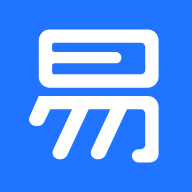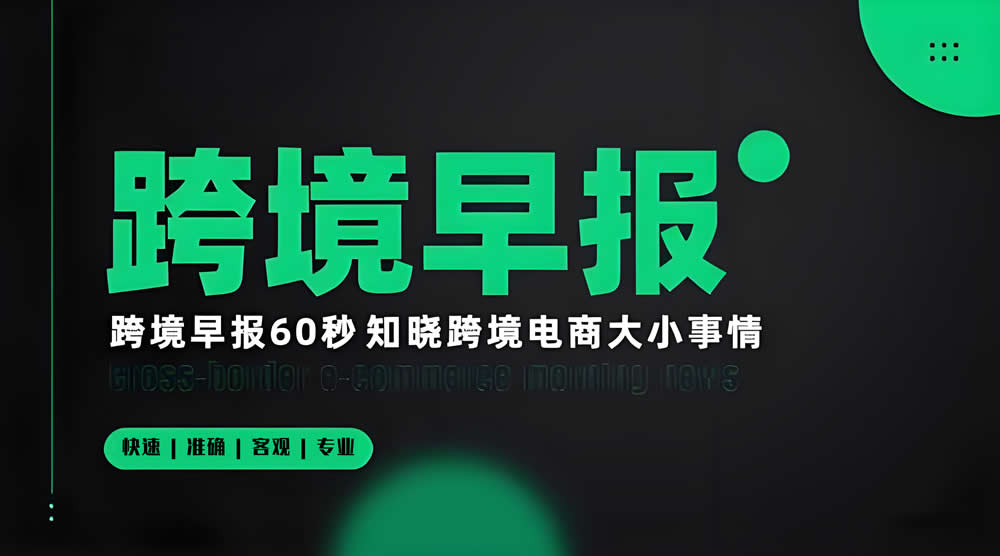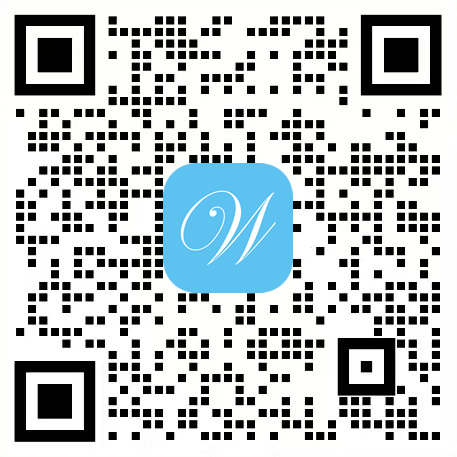一、Radmin是什么
Radmin(Remote Administrator)是由Famatech公司开发的远程控制软件,专为IT专业人员设计,其核心功能包括:
- 远程桌面控制:支持全屏或窗口模式实时操作远程计算机,如同本地操作。
- 文件传输:支持拖拽式文件传输,支持断点续传,并可通过Delta Copy技术优化传输效率。
- 多用户协作:允许多用户同时访问同一台计算机,支持文字/语音聊天。
- 系统管理工具:提供远程命令行、关机/重启、日志记录等功能。
- 安全特性:
- 采用256位AES加密和Diffie-Hellman密钥交换协议。
- 支持Windows Active Directory和Kerberos身份验证。
- 提供IP过滤、密码错误次数限制(5次延迟)等防护措施。
二、Radmin LAN的配置方法
(一)基础局域网配置
- 安装组件:
- 远程计算机安装Radmin Server(默认端口4899)。
- 本地计算机安装Radmin Viewer。
- 权限设置:
- 在Radmin Server中添加用户并分配权限(如完全控制、文件传输等)。
- 连接流程:
- 通过IP地址或DNS名称直接连接。
- 示例:本地输入远程计算机的IP地址,选择”完全控制”模式。
(二)虚拟局域网扩展(Radmin LAN功能)
- 创建虚拟网络:
- 在远程计算机上使用Radmin LAN创建网络,设置名称和密码。
- 加入网络:
- 本地计算机通过输入网络名称和密码加入虚拟局域网。
- 动态IP优化:
- 将虚拟适配器的IP分配方式改为动态获取,提升连接稳定性。
(三)网络调试要点
- 防火墙配置:需在Windows防火墙中开放4899端口。
- 跨局域网连接:若远程计算机位于不同网络,需结合Hamachi等VPN工具。
三、安全防护措施
- 密码策略:
- 使用复杂密码(如”7erTxaNux8″),避免与邮箱/银行卡密码重复。
- 日志监控:
- 启用操作日志记录,记录DNS名称和用户名。
- 系统级防护:
- 定期更新操作系统和防病毒软件。
- 启用Windows用户级权限管理。
- 网络限制:
- 设置IP过滤表,仅允许授权IP访问。
四、常见问题与解决方案
| 问题类型 | 排查方法 | 解决方案 |
|---|---|---|
| 连接失败 | 检查Radmin Server服务状态 | 重启服务或重新安装软件 |
| 网络不通 | 使用ping命令测试连通性 |
确保设备在同一网络,检查路由器配置 |
| 防火墙拦截 | 查看Windows防火墙例外列表 | 添加4899端口例外或暂时禁用防火墙 |
| 版本不兼容 | 对比客户端与服务器端版本 | 升级至最新版本 |
| 虚拟IP冲突 | 检查Radmin LAN适配器的IP分配模式 | 改为动态IP分配 |
五、技术优势与适用场景
- 性能优势:
- 采用DirectScreenTransfer™技术,CPU占用率低于5%。
- 支持100Mbps高速连接,最低1Mbps带宽即可运行。
- 适用领域:
- 企业IT管理:同时监控多台服务器。
- 远程办公:支持多显示器和高分辨率模式。
- 教育/培训:多用户协作功能适合在线教学。
- 对比优势:
- 相比TeamViewer,Radmin采用买断制授权,长期使用成本更低。
- 相比Windows远程桌面,支持更细粒度的权限控制。
六、进阶应用
- NAT穿透:通过云服务器协调建立点对点连接,解决跨网络访问问题。
- 自动化运维:结合远程命令行功能批量执行脚本。
- 安全审计:通过日志分析追踪异常访问。
通过上述多维度的功能整合与安全设计,Radmin LAN在局域网环境中展现出高效、稳定、安全的远程管理能力,成为企业级远程控制解决方案的优选工具。
主控端使用说明:
首先要创建和加入“私人网络”,可以看到计算机名称。
被控端使用说明:30天试用期
被控端是需要下载安装Radmin Server,在Radmin LAN软件的“帮助”菜单里可以直接安装。
安装后Radmin Server软件状态是未激活,没关系。下面是如何创建用户和密码。
1、打开Radmin Server器设置(任务栏右键图标)
2、点击“使用权限”–建议选择“Radmin安全性”再点击“使用权限”–“添加用户”输入账号密码,选择你需要的权限就好了。
3、主控端现在就可以远程连接被控端了。
测试体验:画面未能实时同步。用Radmin LAN的Ping功能延迟很低,感觉这是假象。
相关导航
暂无评论...